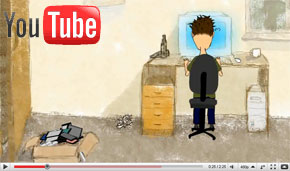Illustrierter Filmkatalog für Dune mit Movienizer
Movienizer kann einen illustrierten Filmkatalog für Dune HD Medienspieler erstellen.
In Movienizer, wählen Sie "Werkzeuge" - "Filmkatalog für Dune erzeugen":
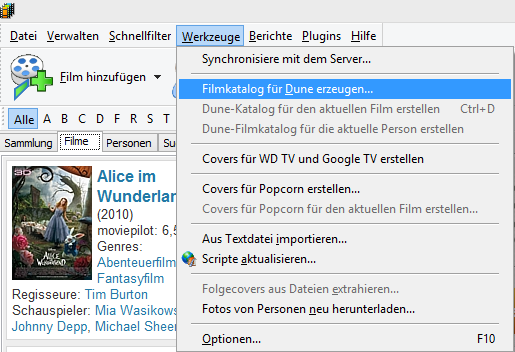
Ein neues Fenster wird angezeigt:
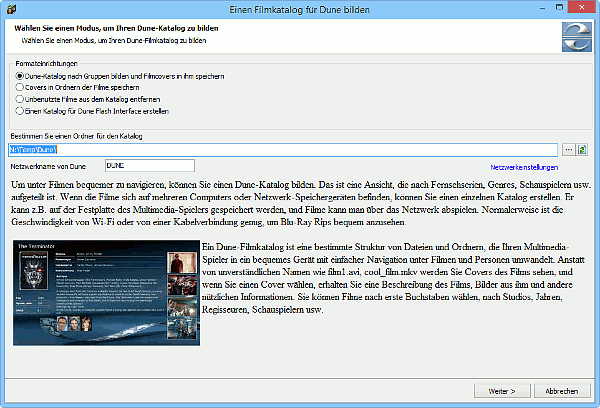
Hier haben wir mehrere Möglichkeiten:
- Dune-Katalog nach Gruppen bilden und Filmcovers in ihm speichern.
- Covers in Ordnern der Filme speichern.
- Unbenutzte Filme aus dem Katalog entfernen.
- Einen Katalog für Dune Flash Interface erstellen.
Die erste Möglichkeit erstellt einen Katalog, der unabhängig von Ihren Videodateien ist. Also können Ihre Dateien auf beliebigen Geräten in Ihrem Netzwerk sein, und Ihren Filmkatalog können Sie auch in einem beliebigen Ordner speichern. Dann öffnen Sie den Ordner mit dem Katalog in Ihrem Dune. Sie sehen alle Filme im Katalog und können die Filme wiedergeben. Es spielt keine Rolle, wo eigentliche Videodateien sich befinden.
Die zweite Möglichkeit erstellt Bilder für Ihre Filme und speichert sie in Ordnern der Videodateien. So sehen Sie Filmcovers, wenn Sie Ordner mit Videodateien von Dune durchsuchen. Jede Videodatei soll in ihrem eigenen Ordner gespeichert werden, eine Videodatei pro Ordner.
"Unbenutzte Filme aus dem Katalog entfernen" - hier können Sie Filme aus Ihrem Katalog für Dune entfernen, die Sie aus Movienizer schon entfernt haben. Auch diese Funktion erlaubt es, Filme aus dem Katalog zu entfernen, die keine Videodateien mehr haben (z.B. wenn Sie Videodateien manuell entfernt haben).
"Einen Katalog für Dune Flash Interface erstellen". Dune Flash Interface ist ein Drittprogramm. Sie müssen Dune Flash Interface installiert haben, wenn Sie diese Möglichkeit benutzen wollen.
Unter dem Bereich mit den Auswahlmöglichkeiten gibt es ein Feld, wo Sie Ausgabeordner für Ihren Filmkatalog eingeben können. Klicken Sie "..." rechts, um einen Ordner auszuwählen.
Zusätzlich können Sie den Netzwerknamen von Dune angeben, wenn Sie den vorgegebenen Namen des Geräts geändert haben.
Falls Sie den Katalog auf ein Netzwerk-Gerät erstellen, das Authentifikation erfordert, klicken Sie "Netzwerkeinstellungen" an und geben Sie Ihre Kennung und Passwort ein.
Klicken Sie "Weiter".
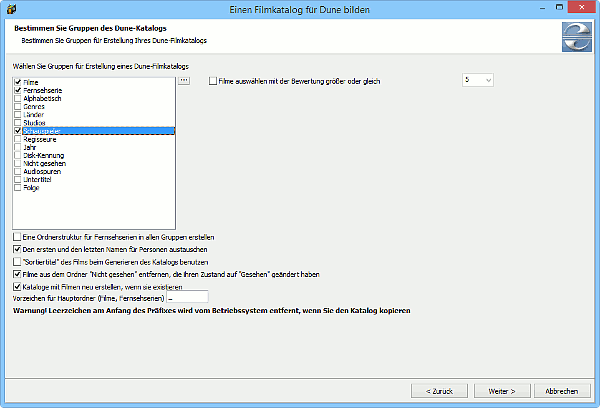
In diesem Schritt wählen Sie Kategorien aus, die Sie in Ihrem Filmkatalog sehen wollen. "Filme" ist die Hauptkategorie und muss immer ausgewählt sein. Sie können aber den Namen dieser Kategorie ändern, indem Sie "..." rechts anklicken.
Unter der List der Kategorien gibt es mehrere weitere Optionen.
Klicken Sie "Weiter".

In diesem Schritt können Sie alle Ordner mit Ihren Filmen sehen. Einzelne Ordner können aus- und abgewählt werden. Wenn Sie einen Ordner abwählen (mit einem einfachen Mausklick), werden alle Order im gleichen Ort abgewählt. Wenn Sie das nicht wollen, drücken Sie die Taste "Strg", wenn Sie einen Ordner abwählen.
Eine wichtige Spalte hier ist "Angeschlossen an Dune". Hier können Sie angeben, wie Dune auf Filme aus dem entsprechenden Ordner zugreifen soll.
- "Disk wird an Dune angeschlossen" bedeutet, dass das Speichermedium mit den Filmen direkt an Ihre Dune angeschlossen wird. Das kann die interne Festplatte von Dune sein, eine externe USB-Festplatte, usw.
- "SMB" ist die übliche Windows-Freigabe.
- "NFS" ist ein Protokoll, das schneller als SMB funktioniert. Eine NFS Verbindung ist nur möglich, wenn Sie einen NFS-Server haben (ein Computer-Programm oder in einem Netzwerkgerät wie NAS).
- "NFS-TCP" ist eine Variante der letzten Option.
Unten gibt es ein paar Optionen:
- Das Feld "Storage_Name" aus dem Feld "Disk-Kennung" der Datenbank erhalten. Diese Option erlaubt es Ihnen, einen Filmkatalog für Dune zu erstellen, sogar wenn die Videodateien im Moment nicht erreichbar sind. Die Option funktioniert für die Methode "Disk wird an Dune angeschlossen".
- NFS Linktyp. Je nach Ihrem NFS-Server, Sie können verschiedene Möglichkeiten für NFS Links auswählen. Wenn Ihre Variante nicht vorgesehen wurde, klicken Sie "Umbenennung von media_url" rechts an.
Klicken Sie "Weiter".
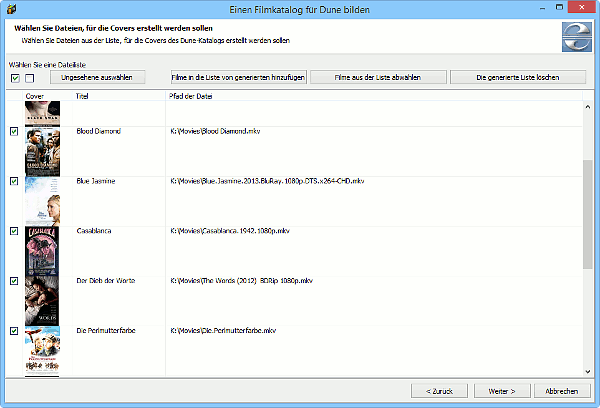
In diesem Schritt können Sie einzelne Filme für Ihren Katalog auswählen. Standardmäßig werden alle Filme automatisch ausgewählt.
Oben sehen wir die folgenden Möglichkeiten:
- Ungesehene auswählen. Mit einem Klick hier können Sie die Filme auswählen, die in Ihrer Movienizer Datenbank als "Ungesehen" markiert sind.
- Filme in die Liste von generierten hinzufügen. Wenn Sie hier anklicken, werden alle in der Liste unten ausgewählten Filme in eine spezielle Liste hinzugefügt.
- Filme aus der Liste abwählen. Nächstes mal, wenn Sie einen Filmkatalog für Dune erstellen, können Sie die Filme, für die Sie eine Dune-Struktur schon erstellt haben (s. die frühere Option), mit einem Klick abwählen.
- Die generierte Liste löschen. Entfernt alle Einträge aus der speziellen Liste.
Klicken Sie "Weiter".
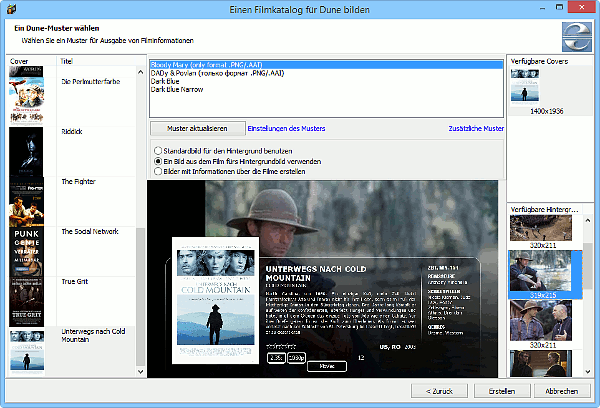
Das ist der letzte Schritt des Assistenten. Hier können Sie ein Muster für Ihren Filmkatalog auswählen. Eine Vorschau mit dem ausgewählten Muster ist hier auch verfügbar. Links können Sie einzelne Filme auswählen, rechts - Bilder für den ausgewählten Film. Covers, Posters und Hintergrundbilder werden aus Ihrer Datenbank geladen.
Sie können ein Standardbild als Hintergrundbild für alle Filme verwenden. Alternativ ist es möglich, ein Bild aus dem Film als Hintergrundbild setzen. Hintergrundbilder, sowie auch Covers, können Sie rechts auswählen.
Es gibt auch zusätzliche Muster auf unserer Site. Klicken Sie den Link "Zusätzliche Muster" an, um die entsprechende Seite zu öffnen. Laden Sie ein Muster von der Seite herunter und packen Sie die Dateien in den Ordner Movienizer\Dune Templates, den Sie in Program Files (Programme) finden. Danach klicken Sie "Muster aktualisieren" an.
"Einstellungen des Musters" öffnet ein neues Fenster, wo Sie verschiedene Parameter von Elementen für Ihren Dune-Katalog anpassen können.
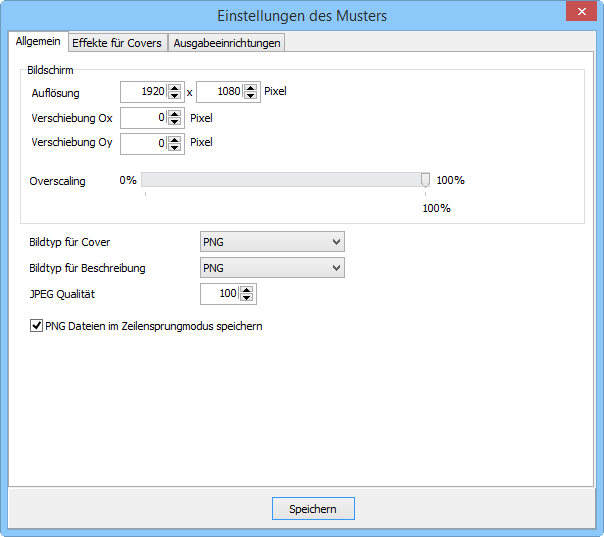
Allerdings sind in meisten Fällen die vorgegebenen Einstellungen optimal. Also klicken Sie "Erstellen" im letzten Schritt des Dune-Assistenten an, um einen illustrierten Filmkatalog für Ihren Dune HD Medienspieler zu erstellen.